WPS的excel中,图表如何自定义坐标轴
来源:网络收集 点击: 时间:2024-02-08【导读】:
WPS的excel中,图表如何自定义坐标轴呢?在编写excel表格制作图表时,往往生成的图标只有图形而坐标轴却不是我们需要的那我们该如何添加自己的坐标呢?下面小迹就为大家介绍一下。工具/原料moreWPSexcal表格图表方法/步骤1/7分步阅读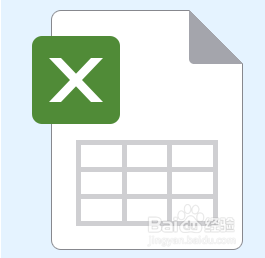 2/7
2/7 3/7
3/7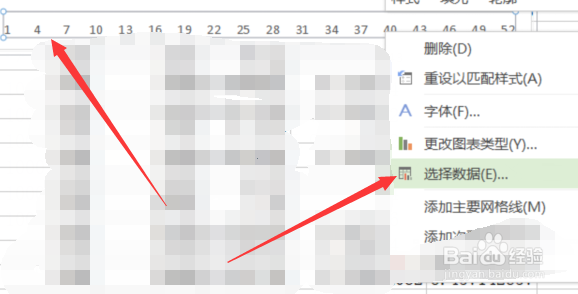 4/7
4/7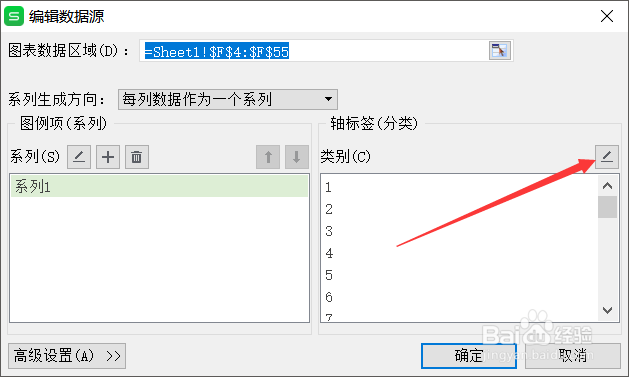 5/7
5/7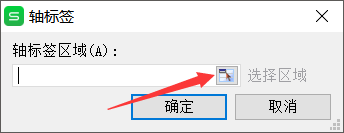 6/7
6/7 7/7
7/7 注意事项
注意事项
首先,开启我们WPS中的excel表格,如图所示
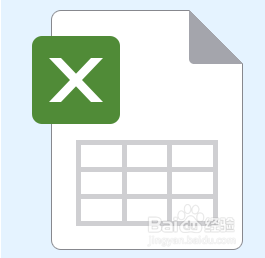 2/7
2/7这里就不介绍如何生成图表了,如图生成好图表后,选中我们的X轴坐标;
 3/7
3/7右键选中“选择数据”选项,如图所示;
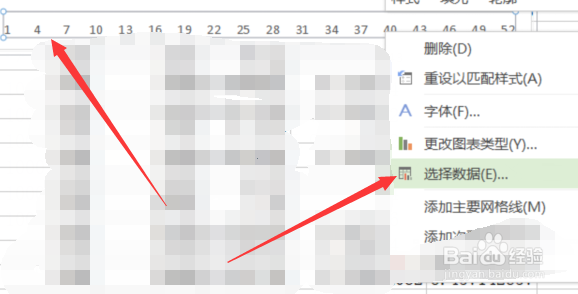 4/7
4/7弹出图中的窗口,选择右侧的铅笔图标,如图所示;
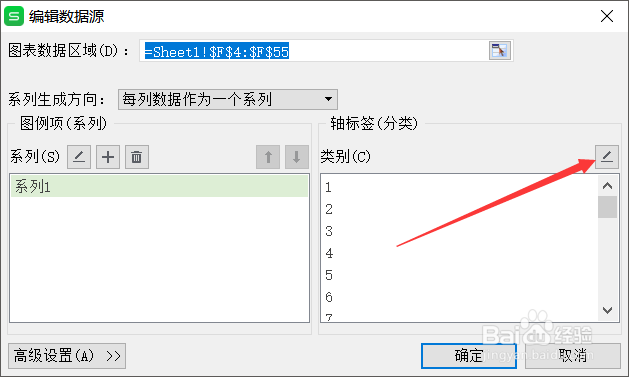 5/7
5/7选中图中箭头所指的选项,如图所示;
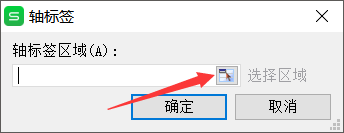 6/7
6/7弹出图中界面,选中表格中你要作为X轴的数组所在的位置,选择完成后选择右侧的图标,点击确认,如图所示;
 7/7
7/7可以看到我们的图表的X轴,已经变为了图中样式,点击“确认”即可,如图所示。
 注意事项
注意事项如果您觉得本经验有帮助,请点击正下方的或右上角的“投票”或“分享”或“关注”给我支持和鼓励,为了方便下次查看,您可以点击“收藏”。
版权声明:
1、本文系转载,版权归原作者所有,旨在传递信息,不代表看本站的观点和立场。
2、本站仅提供信息发布平台,不承担相关法律责任。
3、若侵犯您的版权或隐私,请联系本站管理员删除。
4、文章链接:http://www.ff371.cn/art_13638.html
上一篇:说一个女人春天来了是什么意思!
下一篇:苹果键盘壁纸怎么设置
 订阅
订阅